Hagaaji ERR_CONNECTION_TIMED_OUT Chrome
Haddii aadan awoodin inaad gasho internetka(Internet) ama degel kasta oo isticmaalaya Google Chrome , markaa ha ka welwelin isticmaaleyaal badan oo la kulma arrin la mid ah, waxaana mahad leh waxaa jira hagaajin kala duwan si loo xalliyo dhibaatadan. Markaad isku daydo inaad booqato bog kasta oo Chrome ka mid ah , waxa kula kulmaya fariinta khaladka ah " ERR_CONNECTION_TIMED_OUT ". Sababta qaladkan waxay u muuqataa inay duugowday Chrome , nidaamka kharriban ama faylasha chrome, qaabeynta DNS khaldan , wakiil xun ama xidhiidhka ayaa laga yaabaa in laga xannibo faylasha martida loo yahay iwm. Markaa annagoon wakhti lumin aan aragno sida loo hagaajiyo ERR_CONNECTION_TIMED_OUT Chrome qaladka(How to Fix ERR_CONNECTION_TIMED_OUT Chrome error) leh caawinta casharka hoos ku taxan.
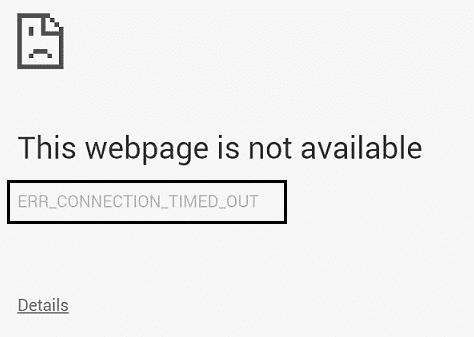
Hagaaji ERR_CONNECTION_TIMED_OUT(Fix ERR_CONNECTION_TIMED_OUT Chrome) Chrome
Hubi inaad abuurto barta soo celinta(create a restore point) haddii ay wax qaldamaan.
Habka 1: Wax ka beddel faylka martida loo yahay si aad ugu oggolaato isku xidhka(Method 1: Modify Hosts File to Allow Connection)
1. Riix Windows Key + Q kadibna ku qor Notepad oo midigta ku dhufo si aad u dooratid Run as administration.(Run as administrator.)
2. Hadda guji File ka dibna dooro Open oo ka baadho goobta soo socota:
C:\Windows\System32\drivers\etc
3. Marka xigta, ka nooca faylka, dooro All Files.

4. Kadib dooro faylka martida loo yahay(select the hosts file) oo guji open.
5. Tirtir(Delete) wax walba ka dib # sign.
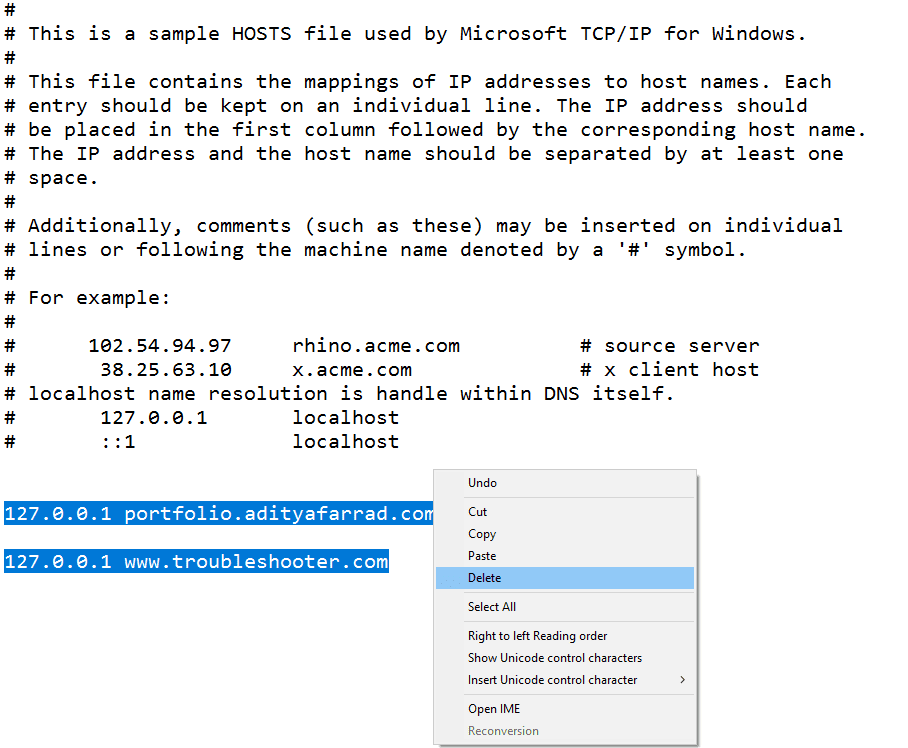
6. Guji File>save ka dibna xidh notepad oo dib u bilow kombayutarkaga.
Habka 2: Uncheck Proxy(Method 2: Uncheck Proxy)
1. Riix Windows Key + R ka dibna ku qor " inetcpl.cpl " oo ku dhufo gal si aad u furto Internet Properties.

2. Marka xigta, Tag Connections tab oo dooro LAN settings.

3. Iska saar(Uncheck) U isticmaal Server -ka wakiil (Proxy Server)LAN- kaaga oo hubi in " Si toos ah u ogaan goobaha(Automatically detect settings) " la hubiyay.

4. Guji Ok kadibna Codso oo dib u bilow PC-gaaga.
Habka 3: Nadiifi Xogta Daalacanka(Method 3: Clear Browsing Data)
Marka xogta daalacashada aan la nadiifin waqti dheer, tani waxay sidoo kale keeni kartaa ERR_CONNECTION_TIMED_OUT Chrome cilada.( ERR_CONNECTION_TIMED_OUT Chrome error.)
1. Fur Google Chrome oo Ctrl + H si aad taariikhda u furto.
2. Marka xigta, guji Clear(Clear browsing) xogta browsing ee guddiga bidix.

3. Hubi in "bilowga wakhtiga"(“beginning of time”) lagu doortay hoos ka tirtir walxahan(Obliterate) soo socda.
4. Sidoo kale, calaamadee waxyaabaha soo socda:
Taariikhda wax baadhista Soodeji
taariikhda
Kukiyada iyo seeriga kale iyo xogta plugin
Sawirada iyo faylasha si toos ah
u buuxi xogta
sirta ah

5. Hadda guji Clear browsing data oo sug inta ay dhammaynayso.
6. Xidh biraawsarkaaga oo dib u bilow kombayutarkaga.
Habka 4: Dareemi DNS oo cusboonaysii IP(Method 4: Flush DNS and Renew IP)
1. Fur Command Prompt . Isticmaaluhu wuxuu samayn karaa tallaabadan isagoo raadinaya 'cmd' ka dibna taabo Gelida.

2. Nooca cmd, kan soo socda oo ku dhufo gal mid kasta ka dib:
a) ipconfig /flushdns
b) ipconfig / registerdns
c) ipconfig / sii daayo
d) ipconfig / cusboonaysii
e) netsh winsock dib u habeyn

3. Dib u billow kombayutarkaga si aad u codsato isbeddelada oo arag haddii aad awoodid inaad hagaajiso ERR_CONNECTION_TIMED_OUT Chrome.(Fix ERR_CONNECTION_TIMED_OUT Chrome error.)
Habka 5: Isticmaal Google DNS(Method 5: Use Google DNS)
Waxaad isticmaali kartaa DNS -ka Google halkii aad ka isticmaali lahayd (DNS)DNS -ka caadiga ah ee ay dejisay Bixiyaha Adeegga Internetka(Internet Service Provider) ama soo-saareha adabtarada shabakadda. Tani waxay hubin doontaa in DNS - ka biraawsarkaaga uu isticmaalayo uusan wax lug ah ku lahayn fiidiyowga YouTube -ka oo aan la soo shubin. Si taas loo sameeyo,
1. Midig ku dhufo(Right-click) calaamadda shabakadda (LAN)(network (LAN) icon) ee ku taal dhinaca midig ee cidhifka shaqada(taskbar) , oo dhagsii Shabakadda Furan & Goobaha Internetka.(Open Network & Internet Settings.)

2. In the settings app ee furmay, guji Beddel adabtarada(Change adapter options) ee muraayadda saxda ah.

3. Midig ku dhufo( Right-click) shabakada aad rabto inaad habayso, oo guji Properties.

4. Guji nooca Internet Protocol Version 4 (IPv4) ee liiska ku jira ka dibna dhagsii Properties.

Sidoo kale Akhri: (Also Read:) Hagaaji Server-kaaga DNS waxaa laga yaabaa inuu yahay qalad aan la heli karin(Fix Your DNS Server might be unavailable error)
5. Hoosta tabka Guud, dooro ' Isticmaal ciwaannada DNS ee soo socda(Use the following DNS server addresses) ' oo geli ciwaannada DNS ee soo socda .
Adeegaha DNS ee la door biday: 8.8.8.8 Adeegaha
(Preferred DNS Server: 8.8.8.8
)DNS beddelka ah: 8.8.4.4(Alternate DNS Server: 8.8.4.4)

6. Ugu dambeyntii, guji OK xagga hoose ee daaqada si aad u badbaadiso isbedelada.
7. Reboot your PC iyo mar nidaamka dib u bilowdo, eeg haddii aad awoodo inaad hagaajiso YouTube videos ma soo shuban doonaa. ' Khalad ayaa dhacay, isku day mar kale hadhow'.( fix YouTube videos won’t load. ‘An error occurred, try again later’.)
Habka 6: Cusbooneysii Darawalka Adabtarka Shabakadda(Method 6: Update Network Adapter Driver)
1. Riix Windows Key + R kadibna ku qor devmgmt.msc oo ku dhufo Enter.

2. Midig ku dhufo adabtarada wirelesska ee hoos yimaada Network Adapters(wireless adapter under Network Adapters) oo dooro Driver Update.(Update Driver.)

3. Dooro " Ka baadho kombayutarkayga si aad u hesho software darawalka. (Browse my computer for driver software.)”

4. Mar labaad dhagsii “ Aan ka soo xusho liiska darawalada laga heli karo kombayutarkayga. (Let me pick from a list of available drivers on my computer.)”

5. Ka dooro darawalkii ugu dambeeyay ee la heli karo liiska oo guji Next .
6. Dib u kici kombayutarkaga si aad u kaydiso isbedelada oo arag haddii aad awoodid inaad hagaajiso ERR_CONNECTION_TIMED_OUT Chrome.( Fix ERR_CONNECTION_TIMED_OUT Chrome error.)
Habka 7: Disable ku meel gaadh ah Antivirus iyo Firewall(Method 7: Temporary Disable Antivirus and Firewall)
Mararka qaarkood barnaamijka ka hortagga fayraska(Antivirus) wuxuu keeni karaa qalad,(error, ) si loo xaqiijiyo in tani aysan ahayn kiiska halkan, waxaad u baahan tahay inaad damiso antivirus-gaaga waqti xaddidan si aad u hubiso haddii qaladku weli soo baxo marka antivirus-ku maqan yahay.
1. Midig ku dhufo astaanta barnaamijka Antivirus-( Antivirus Program icon) ka ee ku yaal saxanka nidaamka oo dooro Disable.

2. Marka xigta, dooro wakhtiga uu Antivirus-ku sii ahaan doono mid curyaan ah.( Antivirus will remain disabled.)

Xusuusin:(Note:) Dooro wakhtiga ugu yar ee suurtogalka ah, tusaale ahaan, 15 daqiiqo ama 30 daqiiqo.
3. Marka la sameeyo, mar labaad isku day inaad ku xidho si aad u furto Google Chrome oo hubi haddii ciladku xalliso iyo in kale.
4. Ka raadi qaybta kontoroolka ee Start Menu search bar oo guji si aad u furto Control Panel.

5. Marka xigta, dhagsii System and Security ka dibna dhagsii Windows Firewall.

6. Hadda ka soo gala daaqada bidix guji Daar ama dami Windows Firewall.( Turn Windows Firewall on or off.)

7. Dooro Demi Windows Firewall oo dib u bilow PC-gaaga.(Select Turn off Windows Firewall and restart your PC.)

Mar labaad isku day inaad furto Google Chrome oo booqo bogga shabakadda, kaas oo markii hore muujinayay qaladka. (error. )Haddii habka kor ku xusan uusan shaqayn, fadlan raac tillaabooyinka la mid ah si aad mar kale shid Firewall kaaga.( turn on your Firewall again.)
Habka 8: Isticmaal Qalabka Nadiifinta Chrome(Method 8: Use Chrome Cleanup Tool)
Qalabka Nadiifinta ee Google Chrome(Google Chrome Cleanup Tool) ee rasmiga ah waxa uu caawiyaa iskaanka iyo ka saarista software-yada laga yaabo in ay dhibka ku keenaan chrome sida shilalka, boggaga bilawga ah ee aan caadiga ahayn ama aaladaha, xayeysiisyada lama filaanka ah ee aadan ka takhalusi karin, ama haddii kale bedelida khibradaada wax raadinta.

lagu taliyay:(Recommended:)
- Hagaaji Cilada Cusbooneysiinta Windows 80072EE2(Fix Windows Update Error 80072EE2)
- Sida loo dejiyo Xadka Xogta ee WiFi iyo Ethernet gudaha Windows 10(How to set Data Limit for WiFi and Ethernet in Windows 10)
- 12 siyaabood oo lagu hagaajiyo Steam arrintu ma furmi doonto(12 Ways to Fix Steam Won’t Open Issue)
- Hagaaji Isku-xidhka IPV6 Malaha Galitaanka Internetka Windows 10(Fix IPv6 Connectivity No Internet Access on Windows 10)
Taasi waa waxa aad si guul leh u hagaajisay ERR_CONNECTION_TIMED_OUT Chrome qalad(Fix ERR_CONNECTION_TIMED_OUT Chrome error) laakiin haddii aad wali hayso wax su'aalo ah oo ku saabsan casharkan markaa xor u noqo inaad ku waydiiso qaybta faallooyinka.
Related posts
Ku hagaaji ERR_CONNECTION_TIMED_OUT arrinta Chrome gudaha Windows 10
Hagaaji Google Chrome-ka Aan Keydin Erayada sirta ah
Ku Hagaaji Youtube Aan Aan Ka Shaqeyneyn Chrome-ka [XALIYE]
Hagaaji chrome xannibaadda soo dejinta
Ku hagaaji ERR_CONNECTION_TIMED_OUT gudaha Google Chrome
Hagaaji Khaladaadka XAALADDA Google Chrome
Hagaaji cursorka Mouse ee ka dhex muuqda Google Chrome
Hagaaji Chrome wuxuu u baahan yahay cilad gelitaanka kaydinta ee Android
Hagaaji qaladka Google Chrome wuu dhintay, Jim!
Hagaaji cursor ama tilmaame jiirka ayaa ka dhex lumaya chrome browser
Hagaaji Khaladaadka Google Chrome 6 (net:: ERR_FILE_NOT_FOUND)
Hagaaji qulqulka xusuusta ee Chrome & Yaree Isticmaalka RAM Sare
Sida loo Hagaajiyo DHCP Raadinta Khaladaadka Fashilmay ee ku jira Chromebook
10 Siyaabood oo lagu Xallin karo Khaladaadka Martigelinta ee Chrome
6 siyaabood oo lagu saxo Netflix Code Error Code M7121-1331-P7
Sida loo Hagaajiyo Chrome ka Dhamaaday xusuusta
14 Siyaabood Oo Lagu Hagaajin Karo Cilada Xogta Ee Chrome
Hagaaji goobtan lama gaadhi karo khalad Google Chrome ka jira
Hagaaji Fiidyaha YouTube Aan Ciyaarayn
Sida loo hagaajiyo chrome wuu burburay
